Виндовс Медиа Плаиер се неће отворити у оперативном систему Виндовс 11/10
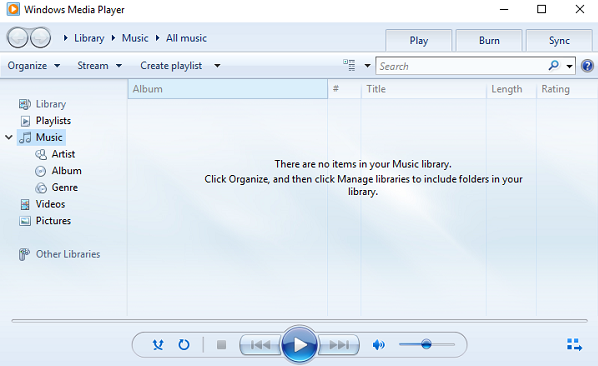
Виндовс (Windows) Медиа Плаиер(Media Player) , уграђени медијски плејер за Windows 11/10/8/7 је увек био преферирани избор за стримовање медија, јер долази унапред инсталиран са Виндовс(Windows) оперативним системом и подржава већину формата медијских датотека. Има скоро све функције, које имају и други велики медијски плејери - попут креирања листа за репродукцију, итд.
Виндовс Медиа Плаиер се не отвара
Ако се ваш Виндовс Медиа Плаиер(Windows Media Player) не отвори или не ради, можда вам неки од ових предлога о томе како да решите проблем могу помоћи:
- Покрените уграђене ВМП алатке за решавање проблема
- Поново региструјте ове ДЛЛ датотеке
- Користите Фик ВМП Утилити
- Избришите(Delete) библиотеку Виндов Медиа Плаиер(Window Media Player) - а
- Деинсталирајте и поново инсталирајте Виндовс Медиа Плаиер(Windows Media Player) .
1] Покрените уграђене ВМП алате за решавање проблема
Можете да покренете уграђене ВМП алате за решавање проблема(Run the built-in WMP Troubleshooters) . Покрените Виндовс Медиа Плаиер поставке(Run Windows Media Player Settings) , Виндовс Медиа Плаиер библиотеку(Windows Media Player Library) и Виндовс Медиа Плаиер ДВД алатке за решавање проблема(Windows Media Player DVD Troubleshooters) и погледајте да ли вам помажу да решите проблем.
2] Поново региструјте ове ДЛЛ датотеке
Да бисте поново регистровали ДЛЛ датотеке , отворите командну линију(Command Prompt) ( Админ(Admin) ) притиском на Win+X и покрените следеће команде:
regsvr32 vbscript.dll
regsvr32 jscript.dll
regsvr32 wmp.dll
Притисните Ентер(Press Enter) након сваке команде, а када завршите, поново покрените систем.
3] Користите Фик ВМП Утилити
Користите наш бесплатни програм Фик ВМП Утилити за Виндовс(Windows) . Ова бесплатна преносива апликација поново региструје све релевантне Виндовс Медиа ДЛЛ(Windows Media DLL) датотеке потребне за несметано функционисање Виндовс Медиа Плаиер(Windows Media Player) -а .
4] Избришите(Delete) библиотеку Виндов Медиа Плаиер(Window Media Player) - а
Корисник који се суочава са сличним проблемом је предложио да је помогло брисање библиотеке медија(Media Library) екстерно, без отварања ВМП -а.(WMP)
САВЕТ(TIP) : 5КПлаиер је моћан бесплатни Медиа Плаиер за Виндовс и Мац .
5] Деинсталирајте(Uninstall) и поново инсталирајте Виндовс Медиа Плаиер(Windows Media Player)
Ако ништа не помогне, можете да деинсталирате и поново инсталирате Виндовс Медиа Плаиер(Windows Media Player) преко Control Panel > Programs и Features > Turn Windowsискључите(Off) Виндовс функције .
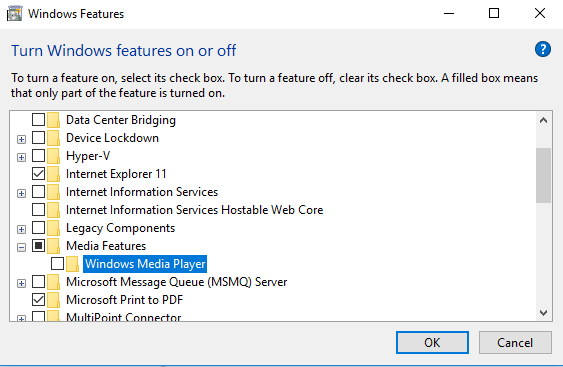
Када се систем поново покрене, да бисте поново инсталирали Виндовс Медиа Плаиер(Windows Media Player) , означите исти оквир који смо поништили у претходном кораку, кликните на ОК и поново покрените рачунар када се процес заврши.
У Windows 11/10 такође можете да отворите Settings > Apps > Apps и Features > Manage опционим функцијама > Лоцирајте Виндовс Медиа Плаиер(Locate Windows Media Player) , а затим изаберите Деинсталирај(Uninstall) .

Када се инсталација заврши, одлучите да је поново инсталирате.
Зашто се мој Виндовс Медиа Плаиер(Media Player) не отвара?
Могу постојати различити разлози зашто се Виндовс Медиа Плаиер(Windows Media Player) не отвара или не ради на вашем рачунару. Било да се ради о нападу злонамерног софтвера, малим доступним ресурсима или оштећеним системским датотекама, овај проблем можете добити из различитих разлога. Можете почети да решавате овај проблем поновним покретањем рачунара.
Како ресетујете Виндовс Медиа Плаиер(Windows Media Player) ?
Иако не постоји уграђена опција за ресетовање Виндовс Медиа Плаиер(Windows Media Player) - а у Windows 11/10 , можете да користите панел Виндовс функције(Windows Features) да бисте то урадили. Морате да деинсталирате Виндовс Медиа Плаиер(Windows Media Player) и поново га инсталирате на рачунар.
Обавестите нас ако вам је неки од наших предлога помогао.(Please let us know if any of our suggestions helped you.)
Related posts
Решите проблеме са Виндовс Медиа Плаиер-ом у оперативном систему Виндовс 11/10
Виндовс Медиа Плаиер не репродукује музичку листу песама
Како спречити кориснике да деле медије преко Виндовс Медиа Плаиер-а
ВМП Таг Плус: подршка за библиотеку и означавање у Виндовс Медиа Плаиер-у
Како променити брзину репродукције видео записа Виндовс Медиа Плаиер
Стримујте музику преко своје кућне мреже помоћу Виндовс Медиа Плаиер-а 12
Како да поправите поруку о грешци Виндов Медиа Плаиер-а „Не могу да репродукујем овај ДВД“.
Како додати додатке и екстензије на ВЛЦ Медиа Плаиер
Како репродуковати МКВ датотеке на Виндовс Медиа Плаиер-у
Ваш унос се не може отворити: ВЛЦ не може да отвори МРЛ
ЦнКс Медиа Плаиер је 4К ХДР видео плејер за Виндовс 10
Како да стримујете видео са ВЛЦ Медиа Плаиер-а на Гоогле Цхромецаст
Како скратити видео записе у ВЛЦ Медиа Плаиер-у на Виндовс 10
Поправка не може да репродукује МОВ датотеке на Виндовс Медиа Плаиер-у
Користите 3нити Медиа Плаиер за гледање филмова и снимање ДВД-ова
Како прилагодити ВЛЦ Медиа Плаиер интерфејс
АЛЛПлаиер је бесплатни универзални медијски плејер за Виндовс рачунар
Како претворити МП4 у МП3 користећи ВЛЦ, Виндовс Медиа Плаиер, иТунес
Како користити Мини Лирицс додатак за Виндовс Медиа Плаиер
АИМП Аудио Плаиер укључује Аудио Цонвертер, Риппер, Рецордер, Таг едитор
